تحميل مباشر سارع الآن من هنا
spss
1- يقوم الكثير من الباحثين باجراء التحليلات الاحصائية لبياناتهم المختلفة بهدف إيجاد مقاييس النـزعة المركزية مثل : الوسط الحسابي لمجموعة من البيانات ،وحساب مقاييس التشتت ،وحساب معاملات الارتباط ،وغير ذلك من التحليلات الإحصائية بالطرق اليدوية ، ولكن الأمر لا يكون سهلا اذا كان حجم البيانات كبيرا ، ومن هنا كان ظهور برنامج SPSS حلا لهذه المشكلة وغيرها من المشكلات فى التحليل الاحصائى ، ومن أهم مزاياه أنه يناسب الباحث المبتدئ والباحث الخبير على حد سواء.
2- برنامج الـ SPSS هو اختصار للأحرف الأولى من الكلمات الآتية:
Statistical package for social sciences
أى "الحزم الإحصائية للعلوم الاجتماعية" ، وهو عبارة عن حزم حاسوبية متكاملة لإدخال البيانات وتحليلها.
3- يستخدم هذا البرنامج عادة في جميع البحوث العلمية التي تشتمل على العديد من البيانات الرقمية ، وقد أنشئ خصيصا لتحليل بيانات البحوث الاجتماعية لكنه لا يقتصر عليها فقط ،بل يشتمل على معظم الاختبارات الإحصائية تقريبًا ، وله قدرة فائقة على معالجة البيانات ، كما أنه يتوافق مع معظم البرمجيات المشهورة،ولهذا يرى الباحثون أنه أداة فاعلة لتحليل شتى أنواع البحوث العلمية .
4- يستطيع برنامج SPSS قراءة البيانات من معظم أنواع الملفات ثم يستخدمها لاستخراج النتائج على هيئة تقارير إحصائية أو أشكال .
5- القوائم الرئيسية في SPSS
تمثل القوائم Menus المفاتيح الأساسية للقيام بأي عملية في أنظمة النوافذ ويزودها البرنامج بعشر قوائم رئيسية تتخللها قوائم فرعية ، يستطيع الباحث من خلالها القيام بجميع العمليات التي يوفرها البرنامج وهذه القوائم هي :
أ- قائمة ملف File Menu : يهدف استخدام هذه القائمة إلى التعامل مع الملفات من حيث انشاء ملفات جديدة ،او فتح ملفات مخزنة ،أو تخزين الملفات ،أو طباعة الملفات وكذلك الخروج من البرنامج.
ب- قائمة تحريرEdit Menu : تحتوي هذه القائمة على الكثير من الأوامر المهمة مثل نسخ ونقل البيانات من مكان إلى آخر والبحث عن حالات مهمة .
ج- قائمة عرض : View Menu يستطيع الباحث عن طريق هذه القائمة اظهار شريط الأدوات وهى الأيقونات المختصرة المناسبة Toolbar التي يمكن استخدامها بدلا من البحث عن القوائم ، كما يستطيع من خلال هذه القائمة إظهار او إخفاء خطوط الشبكة Grid lines ،وتغيير نوع الخط المستخدم وإظهار أو إخفاء عناوين " دلالات " القيم Value Labels .
د- قائمة بيانات : Date Menu تسمح هذه القائمة بتعريف المتغيرات وتغيير أسمائها وكذلك القيام بالعمليات المختلفة على البيانات من فرز وتحويل ودمج مع بيانات اخرى وغير ذلك من عمليات .
هـ قائمة التحويلات Transform Menu : يستطيع الباحث من خلال هذه القائمة القيام بالعمليات الحسابية المختلفة مثل استخدام الدوال الإحصائية التي يزودنا بها برنامج SPSS واعادة ترميز البيانات وتحديد الرتب وغيرها.
و- قائمة الإجراءات الاحصائية Statistics Menu : مهمة هذه القائمة هى اجراء التحليلات الاحصائية الكثيرة ،فهى تحتوي على جميع أدوات التحليلات الإحصائية العادية و المتقدمة مثل حساب المتوسطات الحسابية والانحرافات المعيارية ومعادلات الانحدار وغيرها.
ز- قائمة الرسومات Graphs Menu : يستطيع الباحث عن طريق هذه القائمة عمل الرسومات البيانية والأشكال المختلفة .
ح- قائمة الأدوات Utilities Menu :يستطيع الباحث باستخدام هذه القائمة إيجاد معلومات مفصلة عن الملف المستخدم والمتغيرات التي يحويها هذا الملف وتعريف واستخدام المجموعات Sets للمتغيرات المختلفة .
ط- قائمة إطار Windows Menu : يستطيع الباحث عن طريق هذه القائمة التنقل بين النوافذ المختلفة والتحكم فى حجم هذه النوافذ .
ى- قائمة المساعدة Help Menu : تزود هذه القائمة الباحث بنظام مساعدة تفاعلي يستطيع من خلاله الحصول على إجابات كثيرة للتساؤلات التي يجدها عند مواجهة مشكلة ما مع برنامجSPSS . .
6- الشاشات الرئيسية فى برنامج SPSS
يحتوي برنامج SPSS على ثلاث شاشات رئيسية هي
أ- شاشة محرر البيانات Date Editor Windows : وهي الشاشة التي تحتوي على البيانات الإحصائية المراد تحليلها ويتم فتح هذه الشاشة تلقائيا عند تشغيل البرنامج .
ب- شاشة عرض المتغيرات Variables view : وهى النافذة التي يمكن للباحث من خلالها التحكم بطريقة ظهور المتغيرات في نافذة محرر البيانات وتحتوي على عدة أعمدة .
ج- شاشة المخرجات Output Navigator :وهي الشاشة التي تظهر من خلالها نتائج الإجراءات الإحصائية والرسومات البيانية المختلفة المراد إنشاؤها.
7- الملفات الخاصة ببرنامج SPSS
يتعامل برنامج SPSS مع مجموعة من الملفات المختصة حسب المعلومات الموجودة فيها ،وهناك ثلاثة أنواع مهمة من هذه الملفات تستخدم دائما:
أ- ملفات البيانات :وهي الملفات التي تحتوي على البيانات الخام التي تدخل من خلال شاشة محرر البيانات Date Editor ويميز هذه الملفات اسمها الذي ينتهي دائما بـ SAV فأي ملف له ملحق Extension” " SAV يحتوي على بيانات خام
ب- ملف المخرجات الإحصائية “نتائج الإجراءات الإحصائية “ : وهو الملف الذي يحتوي على نتائج الإجراءات الإحصائية التي تظهر في شاشة المخرجات Output Navigator ويميزه اسمه الذي ينتهي دائما بـ SPO فأي ملف له ملحق SPO يحتوي على نتائج إجراءات إحصائية معينة
ج. ملف التعليمات “ Syntax “:وهو الملف الذي يحتوي على التعليمات المراد أجراؤها كالإجراءات الاحصائية مثلا ويميز هذا الملف الملحق " SPS " فاي ملف له ملحق "SPS " هو ملف تعليمات.
8- يمكن إجمال مراحل تحليل البيانات بالخطوات التالية:
أ- ترميز البيانات.
ب- إدخال البيانات في صفحة محرر البيانات Data Editor (Data view).
ج- اختيار الإجراء Procedure المناسب.
د- تحديد المتغيرات Variables المراد تحليلها.
هـ اختبار النتائج التي تظهر من إجراء التحليلات.
9- ملاحظات هامة قبل استخدام البرنامج :
أ- يفضل استخدام اللغة الإنجليزية لإدخال الأرقام والحروف لان برنامج SPSS غير معرب.
ب- البرنامج مجرد وسيلة لإجراء عمليات إحصائية بحته.
ج- الباحث هو من يحدد نوع الإختبار المطلوب .
د - على الباحث التأكد من شروط كل اختبار قبل تنفيذه.
هـ- على الباحث أن يهتم بترتيب المتغيرات وإعطائها أسماء واضحة وبسيطة.
و- على الباحث أن يحتفظ بنسخة من البيانات الأولية في ملف مستقل .
10- ملاحظات هامة عند استخدام البرنامج
أ- يعتبر محرر بيانات الـ SPSS الواجهة الأولية للحزم ، وهي واجهة تشبه الجداول الإلكترونية ، وتستخدم لإدخال البيانات الخام لأول مرة . ومن خلال المحرر يمكن قراءة البيانات وتعديلها أو تغييرها،والتعامل مع المتغيرات وتسميتها أو تغيير أسمائها.
ب- من خلال محرر البيانات تحفظ ملفات البيانات وتسمى ملفات بيانات Data files ولا يستطيع هذا الملف استخراج أي نوع من النتائج ،وإنما ترسل النتائج إلى نوع آخر من الملفات وهي ملفات المخرجات .
ج- تحتوى ملفات المخرجات Output files على جميع النتائج التي تتم بعد أي عملية إحصائية، وفي كل مرة يطلب البرنامج من المستخدم حفظ الملف أو حذفه .
د- يوصى دائما بعدم حفظ جميع ملفات المخرجات إلا ما يحتاجه الباحث أو المستخدم بصفة مستمرة ،وبعد أن يتأكد من صحة النتائج. أما ملفات البيانات فإنه يجب حفظها بأكثر من ملف والحفاظ عليها نظرًا لان فقدها يؤدي إلى إعادة الإدخال كاملا ً بعكس ملفات المخرجات التي لا يتطلب استرجاعها سوى استرجاع العملية الإحصائية.
هـ- يستطيع الباحث من خلال قائمة الأوامر وخيارات البرنامج الاختيار بين العديد من عمليات تعديل البيانات وتشكيلها ،وبين الاختبارات الإحصائية المتعددة وأنواع كثيرة من الرسوم البيانية.
و- يحتوى شريط الأدوات الموجود بالبرنامج على ايقونات رسومية تمثل وظائف او عمليات معينة قد تغني عن استخدام القوائم وتسهل عمل النظام أيضا ويقع هذا الشريط اسفل شريط القوائم الرئيس.
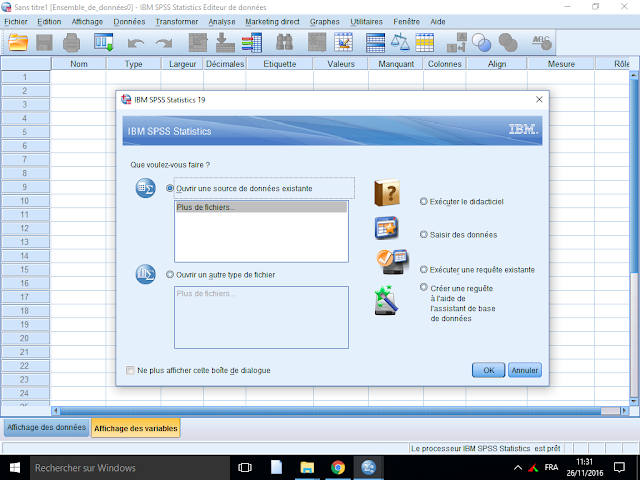
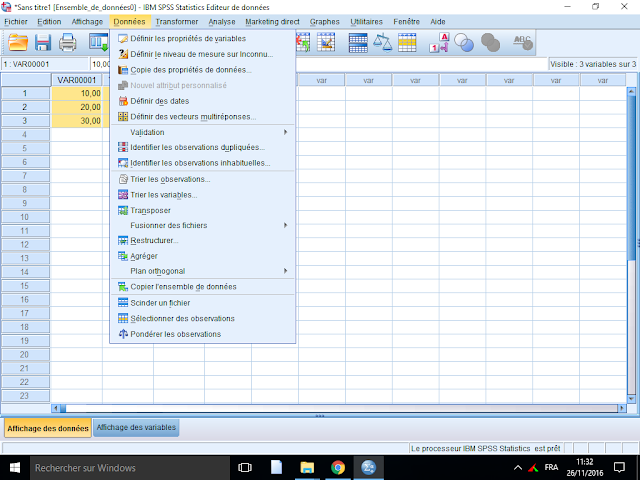
هنا طريقة التثبيت العادية فقط لاحظ جيدا الشرائح الأخيرة
لما تحمل البرنامج ستجده في مكان التخزين مثل الشكل المرفق مع الإطار الأصفر ، اما بقية الملفات لا تحذفها فهي ملفات تابعة بعد تثبيت البرنامج ولا تحذف أي شيئ .
عَنْ أَبِي هُرَيْرَةَ رضي الله تعالى عنه: أَنَّ رَسُولَ اللَّهِ ﷺ قَالَ: إِذَا مَاتَ ابنُ آدم انْقَطَعَ عَنْهُ عَمَلُهُ إِلَّا مِنْ ثَلَاثٍ: صَدَقَةٍ جَارِيَةٍ، أو عِلْمٍ يُنْتَفَعُ بِهِ، أَوْ وَلَدٍ صَالِحٍ يَدْعُو لَهُ. رَوَاهُ مُسْلِمٌ.




.jpg)






0تعليقات